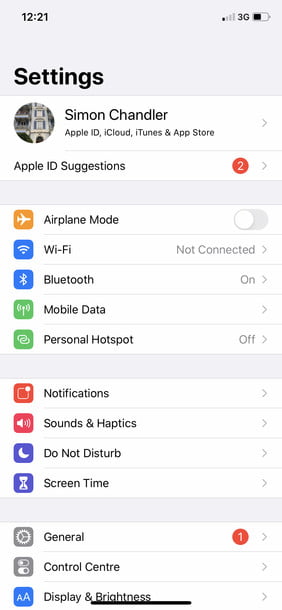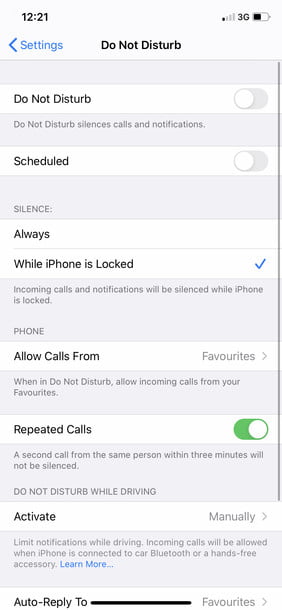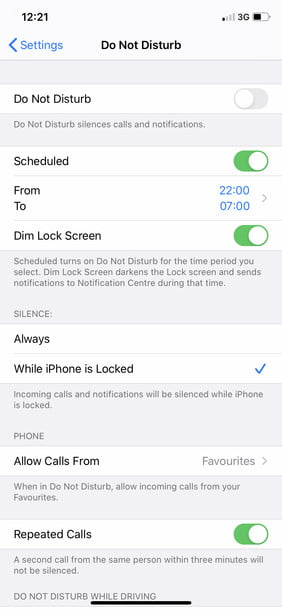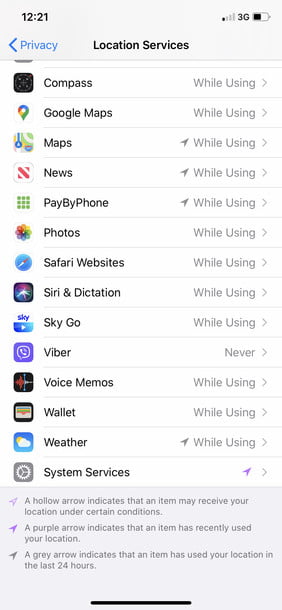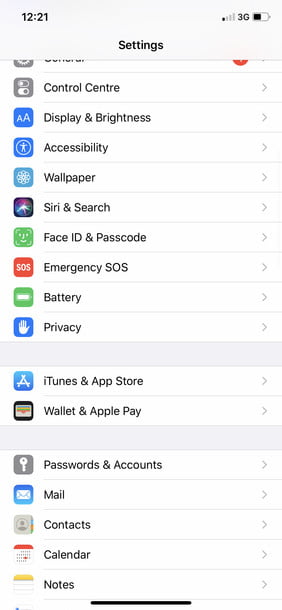La previsión del tiempo. La damos por sentado, pero echar un ojo a la misma antes de salir de casa puede marcar la diferencia entre mantenerse seco y llegar al trabajo empapado. Afortunadamente, tu iPhone viene con su propia aplicación Tiempo y, pese a lo eficiente que es, a veces puedes olvidarte de mirarla por la mañana. Sin más, vamos a explicarte ahora cómo mostrar la meteorología en la pantalla de inicio de iPhone.
Es una forma muy simple y eficiente de mantenerse al día con el clima y de prepararse ante un chaparrón o exceso de frío.
Cómo agregar el pronóstico del tiempo para despertarse a la pantalla de bloqueo de tu iPhone
Añadir de un vistazo el pronóstico del tiempo y comprobarlo al despertar es pan comido. Sin embargo tiene un requisito: debes contar con iOS 12 o posterior en tu iPhone, lo que deja fuera a los usuarios de iPhone 5.
Suponiendo que estás utilizando iOS 12 o 13, puedes agregar el pronóstico del tiempo de la mañana yendo a Configuración y luego No molestar, donde puedes programar un rango de tiempo durante el cual no recibirás llamadas ni notificaciones. Luego debes ir a Privacidad, para poder cambiar los servicios de ubicación de la aplicación Tiempo a Siempre o Al usar la aplicación, según tu versión de iOS.
Te mostramos un resumen paso a paso de lo que debes hacer:
Paso 1: abre la configuración. A continuación, selecciona No molestar.
Paso 2: toca el interruptor de palanca gris junto a Programado, para que se deslice a la posición verde ‘Encendido’. A continuación, pulsa la barra Desde hasta para configurar cuándo deseas que el modo No molestar esté activo. Por último, asegúrate de que la pantalla de bloqueo atenuada esté encendida.
Paso 3: vuelve a la configuración. Desplázate hacia abajo y toca Privacidad. Toca Servicios de ubicación. Desplázate hacia abajo y pulsa sobre Tiempo. En iOS 12, selecciona Siempre. Para iOS 13 o posterior, selecciona Mientras usas la aplicación.
Esto será todo lo que tienes que hacer. Una vez que hayas completado estos pasos, la pantalla de bloqueo de tu iPhone te mostrará un breve pronóstico del tiempo cada mañana, incluyendo la temperatura actual, la máxima esperada, así como las condiciones climáticas generales. Este pronóstico se muestra solo una vez al día después de que suena la alarma en tu iPhone y levantas el teléfono por primera vez. Así que no te sorprendas si no lo ves más tarde.
Y si realmente te gustan tus pronósticos del tiempo, lo mejor es que te instales una dedicada desde la tienda de aplicaciones. Una vez revisado el clima en la pantalla de bloqueo cada mañana, es posible que necesites un poco más de detalle, especialmente cuando se pronostica una tormenta de nieve o tormenta.